כיצד להמיר Photoshop ל-RGB
Miscellanea / / November 28, 2021
Adobe Photoshop מציעה תכונות מעניינות ושימושיות רבות לעריכת תמונות. צלמים מקצועיים משתמשים בתוכנה זו כדי לערוך את התמונות שצולמו. אם גם אתה רוצה שלתמונות שלך יהיה מגע מקצועי, אז עריכתן בפוטושופ היא הבחירה הטובה ביותר. אתה יכול להוריד את Adobe Photoshop ולהשתמש בו בחינם למשך שבוע. לאחר מכן, אתה צריך לשלם 19.99 דולר ארה"ב לחודש להמשיך להשתמש בשירותיה. היום, נדון כיצד להמיר תמונה בפוטושופ למצב צבע RGB לעריכה.

תוכן
- כיצד להמיר תמונה למצב RGB באמצעות Adobe Photoshop
- שיטה 1: השתמש בהגדרות האפליקציה של Adobe Photoshop.
- שיטה 2: השתמש במקשי קיצור מ-CMYK ל-RGB
- שיטה 2A: עבור Windows PC.
- שיטה 2B: עבור MacOS
כיצד להמיר תמונה למצב RGB באמצעות Adobe פוטושופ
בזמן עריכת תמונה ב אדוב פוטושופ, Photoshop המרה ל-RGB הוא אחד הדברים הפשוטים ביותר לעשות. כאן, אתה מקבל רק שלושה מצבי צבע לעריכת תמונה. הם RGB, CMYK וגווני אפור. תמונות שאמורות להתפרסם באינטרנט נערכים באמצעות RGB ותמונות המיועדות להדפסה נערכים באמצעות CMYK. זה הופך את התמונה שלך לבהירה ומושכת. מצב זה משתמש במודל RGB, בוחר ערך עוצמה עבור כל פיקסל. ב-8 ביטים לתמונת ערוץ, ערכי העוצמה משתנים בין 0 ל-255 עבור כל קטע RGB (ירוק, כחול, אדום) בתמונה צבעונית.
הערה: פה, Adobe Photoshop CC 2019 משמש להמחשת השלבים הנדרשים.
שיטה 1: השתמש בהגדרות האפליקציה של Adobe Photoshop
תמונות RGB נראות נהדר במדיה דיגיטלית ובאתרים. אז הנה השלבים להמרת תמונה למצב צבע RGB כדי לערוך את אלה:
1. לְהַשִׁיק אדוב פוטושופ אפליקציה בשולחן העבודה של Windows.
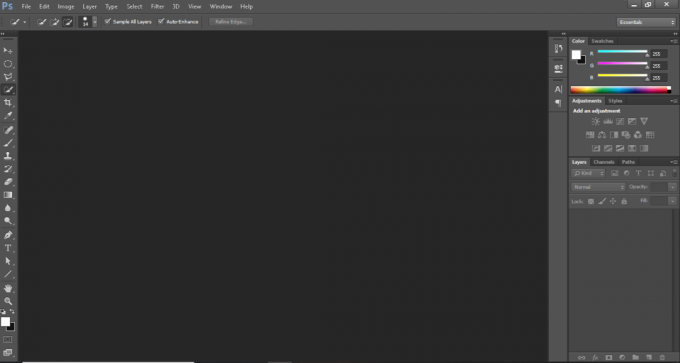
2. לחץ על קוֹבֶץ בפינה השמאלית העליונה של המסך.

3. לאחר מכן, לחץ על לִפְתוֹחַ, מוצג מודגש.
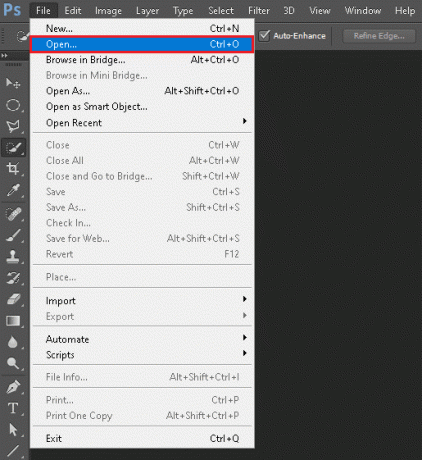
4. כעת, בחר את תְמוּנָה אתה רוצה להמיר ל-RGB ולחץ לִפְתוֹחַ.
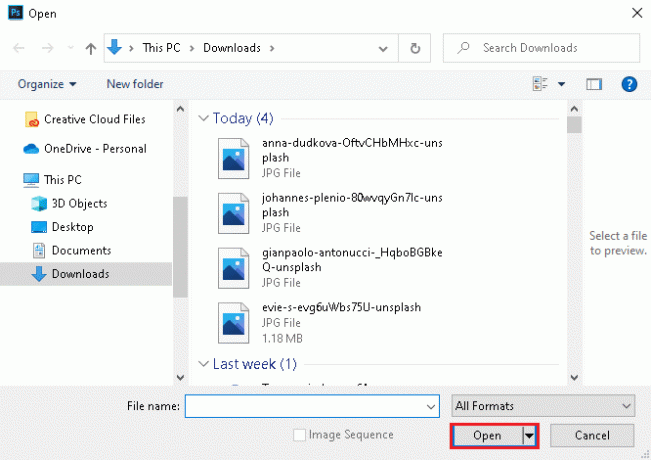
5. ברגע שהתמונה נפתחת בפוטושופ, לחץ על תמונה בתפריט העליון.

6. בחר מצב > צבע RGB כפי שמתואר להלן.

הערה: ייתכן שתראה הודעה על המסך מ אדוב פוטושופ. לחץ על לְשַׁטֵחַ כפתור כדי להמשיך.
7. לאחר מכן, עבור אל קוֹבֶץ ולחץ על שמור כ אפשרות מהרשימה.

8. עכשיו, בחר סוג קובץ (למשל PNG, JPG, JPEG וכו') מ שמור כסוג תפריט נפתח. שנה שם הקובץ במידת הצורך.

9. לבסוף, לחץ על להציל.
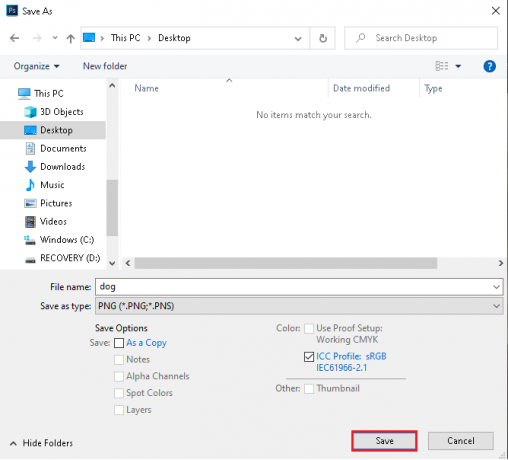
כעת, תמונת מצב ה-CMYK שלך הומרה בהצלחה למצב RGB.
קרא גם:כיצד לתקן שגיאה מלאה בדיסקי Scratch ב- Photoshop
שיטה 2: השתמש במקשי קיצור מ-CMYK ל-RGB
בזמן עריכת תמונה בפוטושופ, מעייף לנווט לתפריטים ולאפשרויות. לכן, שימוש במקשי קיצור בפוטושופ חוסך לך זמן. למרבה המזל, ישנם מקשי קיצור להמרת CMYK למצב RGB ולהיפך.
שיטה 2A: עבור Windows PC
אם אתה משתמש ב-Photoshop במחשב נייד/שולחן עבודה של Windows, בצע את השלבים המפורטים להלן:
1. נְקִישָׁה בקובץ > פתח, מוצג מודגש.
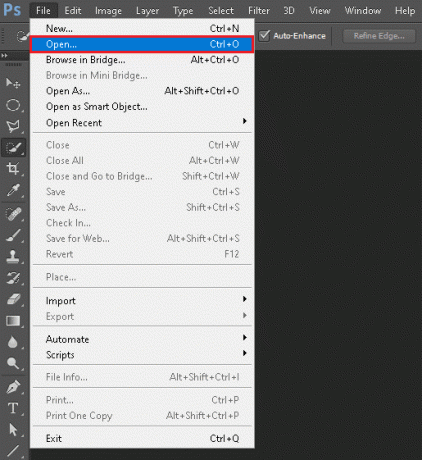
2. בחר את תְמוּנָה אתה רוצה להמיר ל-RGB ולחץ לִפְתוֹחַ.
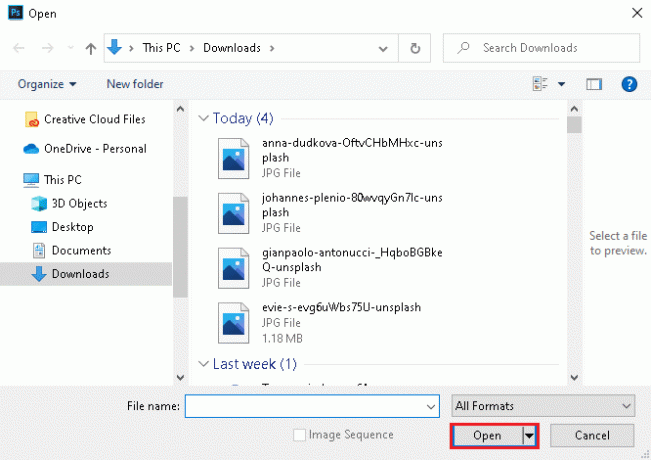
3. פעם ה תמונת מצב CMYK נפתח ב-Adobe Photoshop, הקש מקשי Alt + I + M + R בּוֹ זְמַנִית. זהו מקש קיצור של Photoshop CMYK ל-RGB.
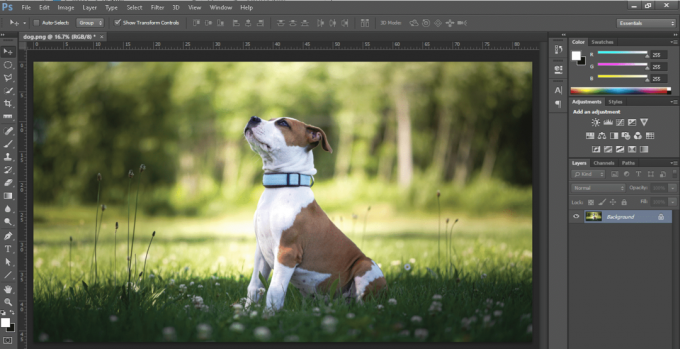
כעת, תמונת מצב ה-CMYK שלך תשתנה לתמונת מצב RGB.
הערה: כדי להמיר תמונה ממצב RGB למצב CMYK, לחץ על מקשי Alt + I + M + C יַחַד.
קרא גם: כיצד להמיר PNG ל-JPG מבלי לאבד איכות
שיטה 2B: עבור MacOS
אם אתה משתמש ב-Photoshop ב-Mac, בצע את השלבים המפורטים:
1. לִפְתוֹחַ תמונת מצב CMYK ב-Mac שלך.
2. ללחוץ אפשרות + I + M + R מקשי קיצור של Photoshop להמרת CMYK למצב RGB.
הערה כדי להמיר מצב RGB למצב CMYK, לחץ על אפשרות + I + M + C מפתחות יחד.
טיפ מקצוען: בדוק אם התמונה עברה המרה או לא על ידי חזרה שלבים 5 ו-6 שֶׁל שיטה 1 ולראות אם האפשרות צבע RGB מסומן או לא.
מוּמלָץ:
- כיצד להתקין את Windows 11 ב-BIOS מדור קודם
- כיצד להשתמש באמוג'י ב-Windows 10
- כיצד להסיר סימני מים ממסמכי Word
- כיצד להוסיף כתוביות לסרט לצמיתות
אנו מקווים כי המדריך הזה על איך פוטושופ המרה ל-RGB מצב צבע היה מועיל. ספר לנו איזו שיטה עבדה עבורך בצורה הטובה ביותר. אם יש לך שאלות או הצעות כלשהן, אל תהסס להשאיר אותן בקטע התגובות למטה.


